Reparaturverwaltung: Unterschied zwischen den Versionen
LB (Diskussion | Beiträge) |
LB (Diskussion | Beiträge) |
||
| Zeile 1: | Zeile 1: | ||
Das Modul Reparaturverwaltung dient der Erfassung, Verwaltung und professionellen Bearbeitung von Reparatur- und Inspektionsaufträgen. | Das Modul Reparaturverwaltung dient der Erfassung, Verwaltung und professionellen Bearbeitung von Reparatur- und Inspektionsaufträgen. | ||
| + | |||
__TOC__ | __TOC__ | ||
Version vom 14. März 2017, 16:37 Uhr
Das Modul Reparaturverwaltung dient der Erfassung, Verwaltung und professionellen Bearbeitung von Reparatur- und Inspektionsaufträgen.
Inhaltsverzeichnis
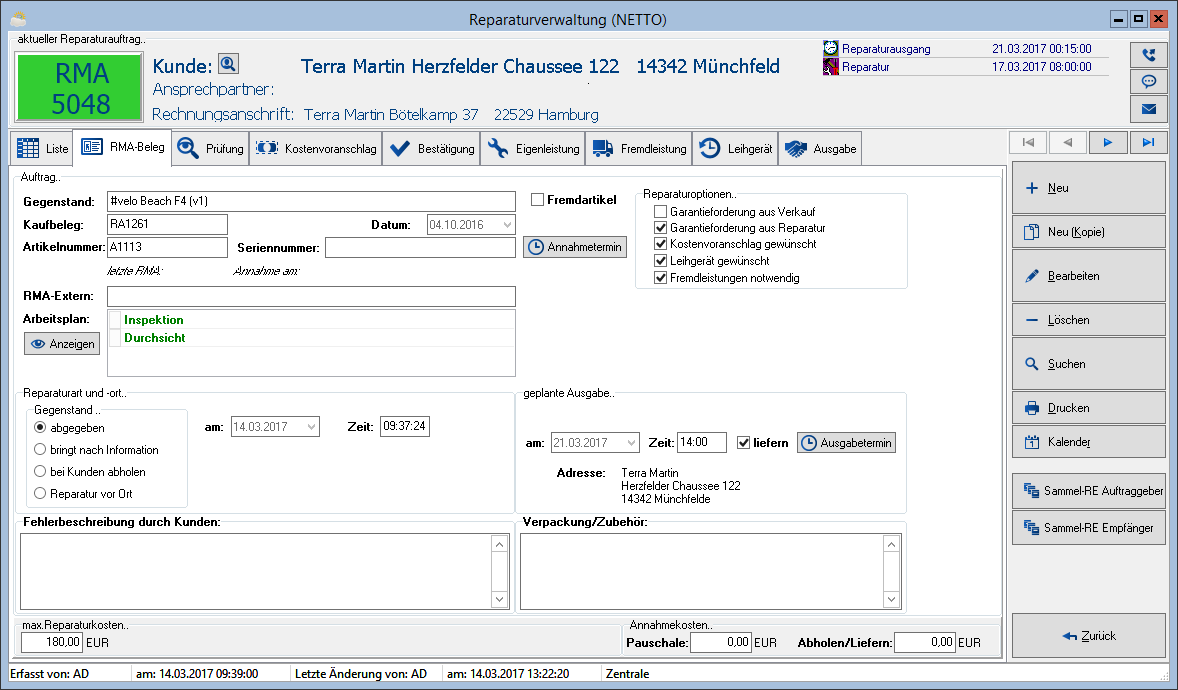
Die Reparaturverwaltung bietet ein komplettes System von der Annahme über Kostenvoranschlag, technische Prüfung, Erfassung von Eigen- und Fremdleistungen bis hin zur Rechnungsstellung. Je nach Gegebenheiten in Ihrem Unternehmen müssen aber nicht zwingend alle angebotenen Bereiche genutzt werden. Wenn zum Beispiel für einen Reparaturauftrag kein Kostenvoranschlag benötigt wird, so werden im Reiter KV keinerlei Informationen erfasst.
Reparaturaufträge mit Kostenvoranschlag können online vom Kunden beauftragt werden, in dem der Kunde nach erfolgtem Login in Ihrem Shop in seinem Kundenkonto den erstellten Kostenvoranschlag prüft und ihn durch Passworteingabe bestätigt.
Fertig gestellte Reparaturaufträge können an die Fakturierung oder an die Kasse übergeben werden, um abschließend für den Reparaturauftrag die Rechnung zu generieren.
Buttons und Ihre Funktion
Buttons im Sicht-Modus
Neu
- Durch Klick auf diesen Button wird ein neuer Reparaturauftrag angelegt. Nach dem Betätigen der Schaltfläche gelangen Sie in den Adress-Suchdialog, um die Adresse des Auftraggebers festzulegen.
Neu (Kopie)
- Klicken Sie auf diesen Button, wenn Sie auf der Grundlage des aktuell markierten Reparaturauftrages einen neuen Reparaturauftrag anlegen möchten. Hierbei werden der Auftraggeber des aktuellen Auftrages sowie die Informationen zum zu reparierenden Gegenstand verwendet.
Bearbeiten
- Klicken Sie auf diesen Button, um im aktuellen Reparaturauftrag Veränderungen bzw. Ergänzungen vorzunehmen.
Löschen
- Durch Klick auf diesen Button wird der aktuelle Reparaturauftrag gelöscht. Vor dem Löschen werden Sie in einem Sicherheitsdialog zur Bestätigung des Löschvorganges aufgefordert.
Suchen
- Mit Klick auf diesen Button gelangen Sie in den Suchdialog für Reparaturaufträge.
- Die Art der möglichen Ausdrucke ist davon abhängig, welchen der Karteireiter Sie aktuell selektiert haben. Die nachfolgende Auflistung zeigt Ihnen die möglichen Ausdrucksformen beim jeweiligen Reiter.
- Reiter Liste
- Reparatur-Übersicht
- Reiter RMA-Beleg
- Annahme-Beleg
- Reiter Prüfung
- Prüfbericht
- Reiter KV
- Kostenvoranschlag
- Reiter Bestätigung
- Bestätigung der Auftragsannahme, Beleg zur Garantieprüfung, Beleg zur Auftragsbestätigung durch Kunden
- Reiter Eigenleistung
- Übersicht der Eigenleistungen
- Reiter Fremdleistung
- Beleg zur Ausgabe an ext. Dienstleister, Übersicht der Fremdleistungen
- Reiter Leigerät
- Beleg zur Ausgabe eines Leihgerätes, Übersicht der Leihgeräte eines Reparaturauftrages
- Reiter Ausgabe
- Beleg zur Ausgabe des Reparaturgegenstandes, übergebene Rechnungsbelege eines Reparaturauftrages
Kalender
- Klicken Sie auf diesen Button, um den ❯Kalender mit den aktuellen Terminen zu öffnen.
Sammel-RE Auftraggeber
- Klicken Sie auf diesen Button, um für mehrere Reparaturaufträge eines Auftraggebers eine Sammelrechnung zu erstellen.
- Als erstes wird der Suchdialog zur Auswahl einer Auftraggeber-Adresse angezeigt.
- Nach der Auswahl der Adresse werden in einem weiteren Dialog alle Reparaturaufträge dieses Kunden für eine Sammelrechnung vorgeschlagen, für die bereits eine Rückgabe des reparierten Artikels eingetragen, aber noch keine Rechnung erstellt wurde. Durch Klick auf den Button nicht berechnen kann ein in dieser Liste markierter Reparaturauftrag aus der Liste entfernt werden, so dass er bei der Sammelrechnung nicht berücksichtigt wird.
- Nach Bestätigung durch Klick auf den Button Sammel-RE werden die angezeigten Reparaturaufträge zu einer Rechnung zusammengefasst.
Sammel-RE Empfänger
- Klicken Sie auf diesen Button, um für mehrere Reparaturaufträge eines Rechnungsempfängers eine Sammelrechnung zu erstellen.
- Als erstes wird der Suchdialog zur Auswahl einer Rechnungsempfänger-Adresse angezeigt.
- Nach der Auswahl der Adresse werden in einem weiteren Dialog alle Reparaturaufträge dieses Rechnungsempfängers für eine Sammelrechnung vorgeschlagen, für die bereits eine Rückgabe des reparierten Artikels eingetragen, aber noch keine Rechnung erstellt wurde. Durch Klick auf den Button nicht berechnen kann ein in dieser Liste markierter Reparaturauftrag aus der Liste entfernt werden, so dass er bei der Sammelrechnung nicht berücksichtigt wird.
- Nach Bestätigung durch Klick auf den Button Sammel-RE werden die angezeigten Reparaturaufträge zu einer Rechnung zusammengefasst. ;Zurück
Zurück
- Durch Klick auf diesen Button wird das Modul der Reparaturverwaltung geschlossen.
Buttons im Bearbeiten-Modus
Speichern
- Klicken Sie auf diesen Button, um Ihre Eingaben bzw. Änderungen im Reparaturauftrag zu speichern.
Abbrechen
- Durch Klick auf diesen Button werden die Eingaben bzw. Änderungen verworfen.
Kalender
- Durch Klick auf diesen Button wird der ❯Kalender geöffnet.
Reiter und ihr Inhalt
Im Kopfbereich des Dialoges werden die RMA-Nummer und die Adressdaten des Kunden, zu dem dieser Reparaturauftrag gehört, angezeigt.
Die Farbe, mit der die RMA-Nummer hinterlegt ist, gibt Ihnen eine Information über den ❯Lagerstatus der im Reiter Eigenleistung erfassten Artikel.
Konfigurationsmöglichkeiten für die Reparaturverwaltung sind ❯an dieser Stelle zu finden.
Einige der folgenden Reiter sind nur sichtbar, wenn diese in den ❯Reparaturvorgaben mittels Checkbox als aktiv gekennzeichnet werden.